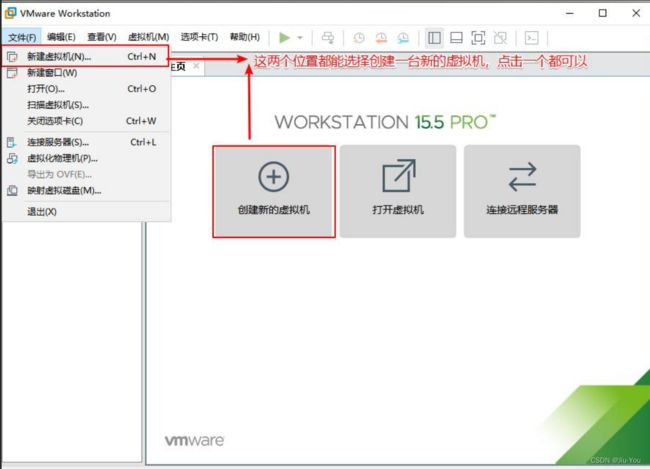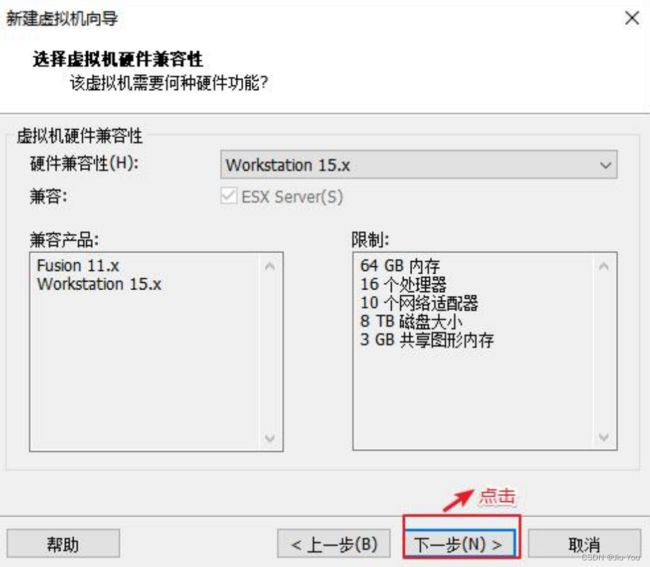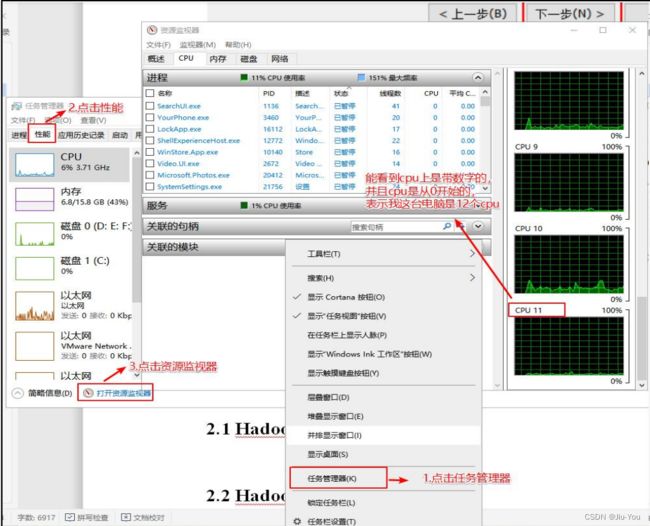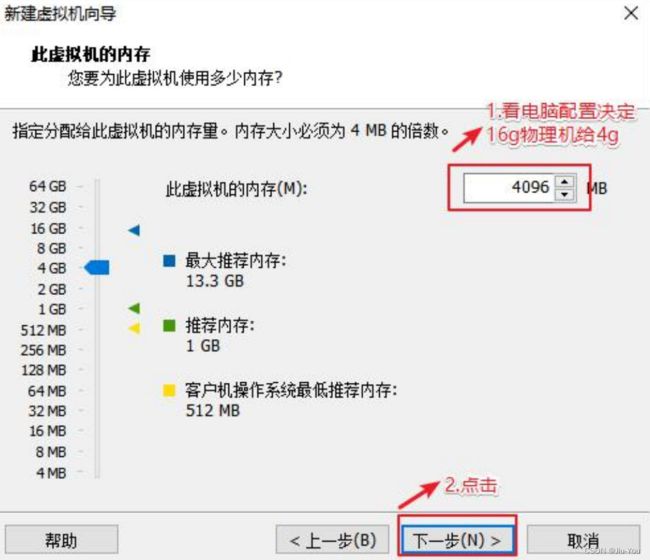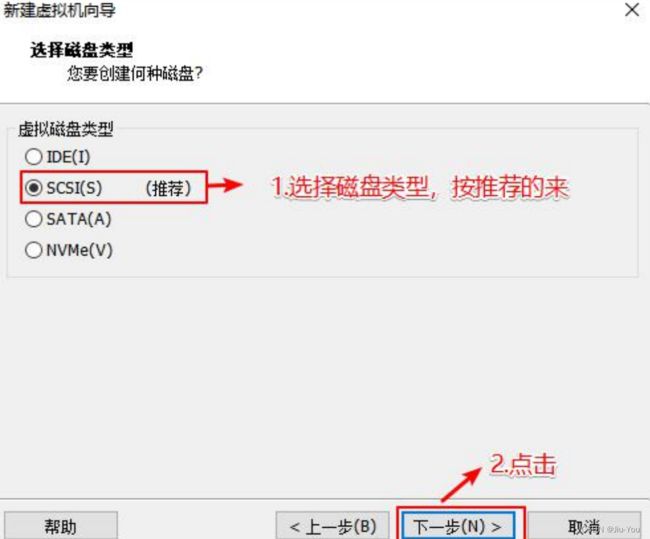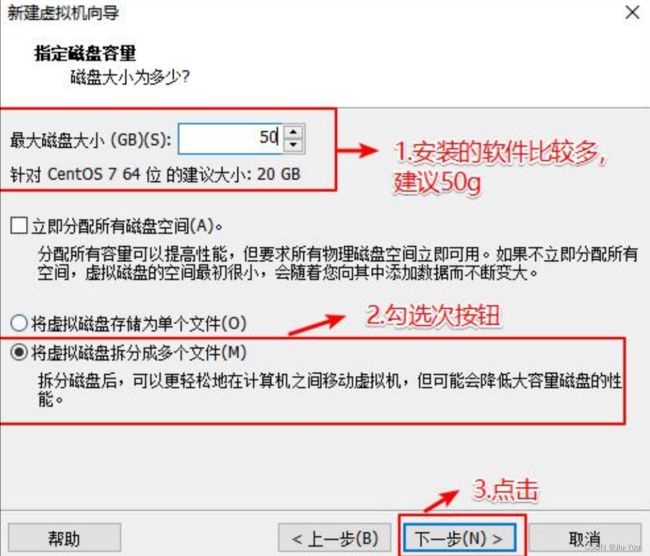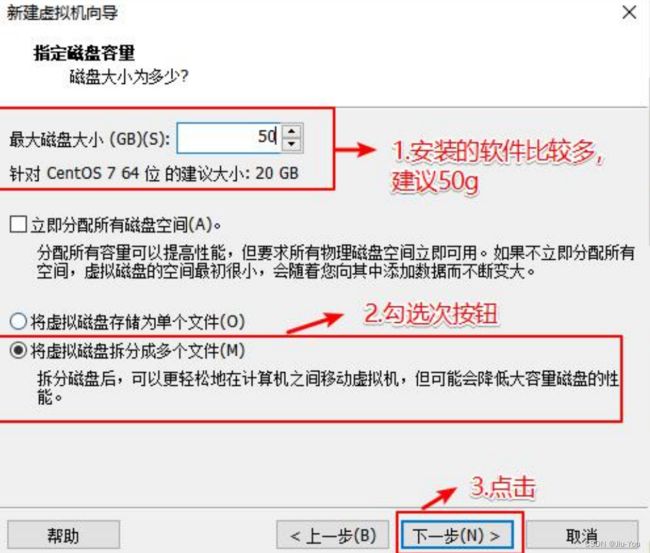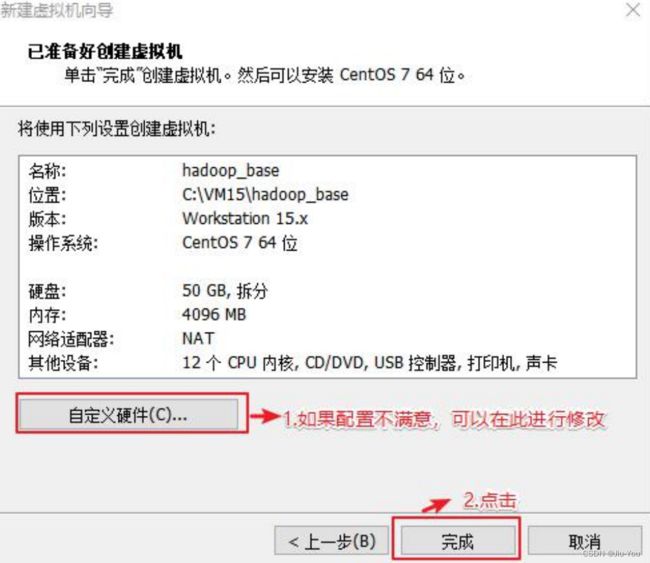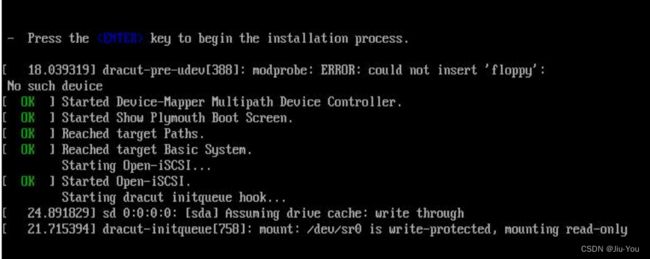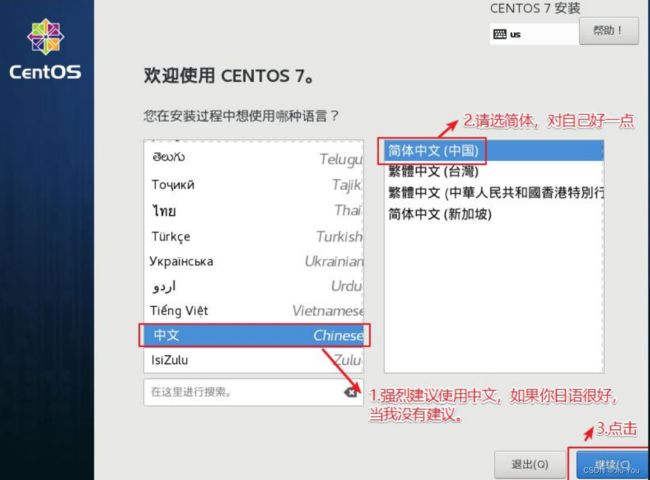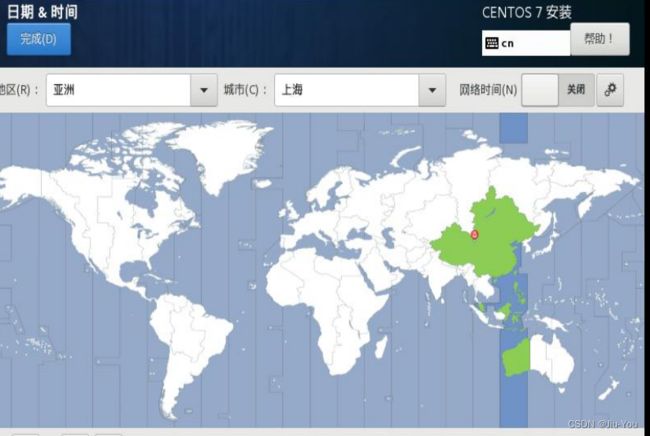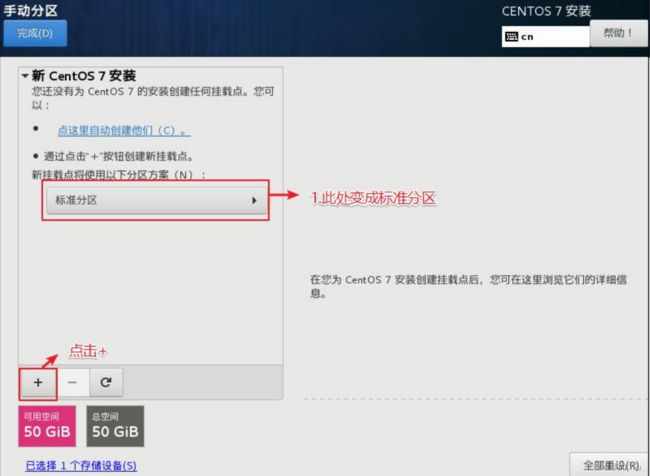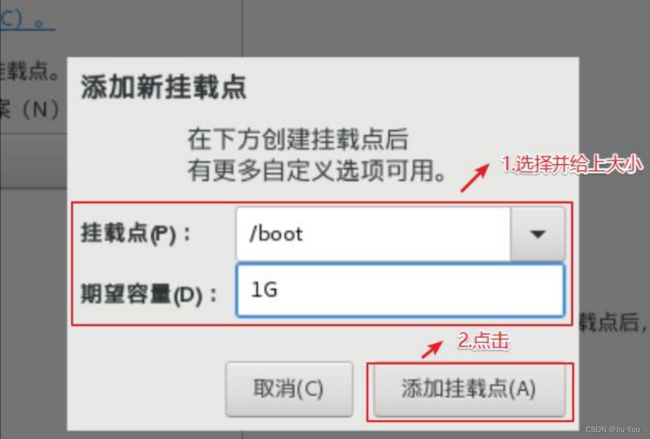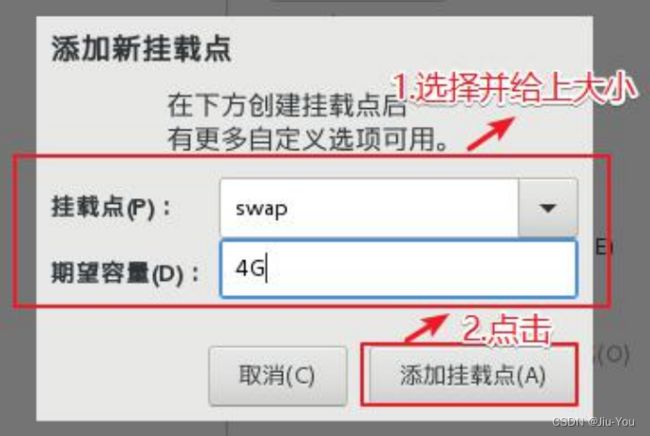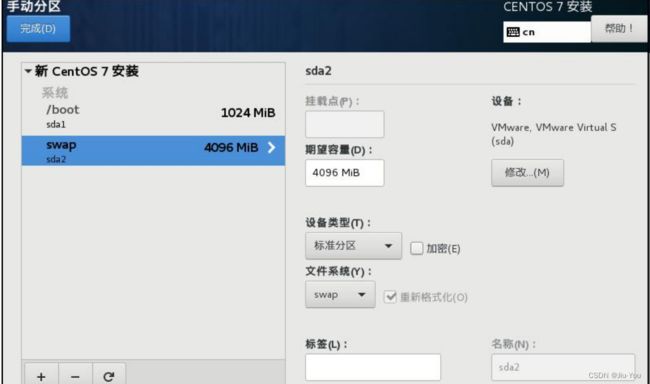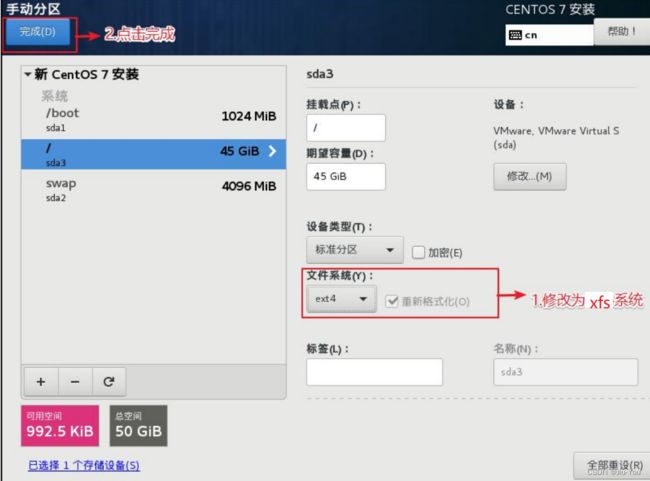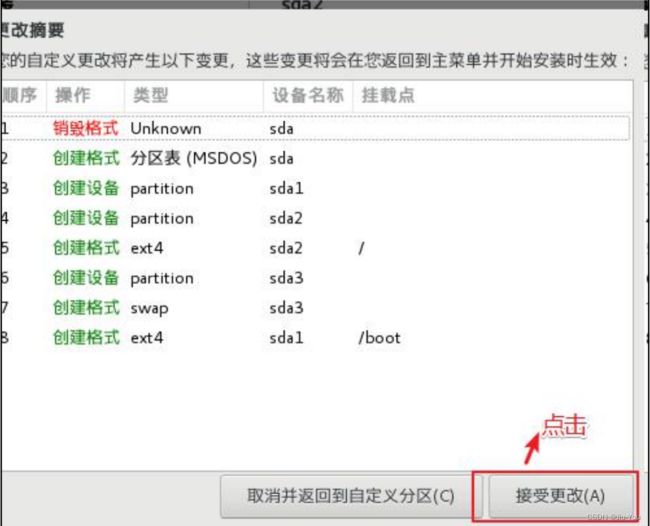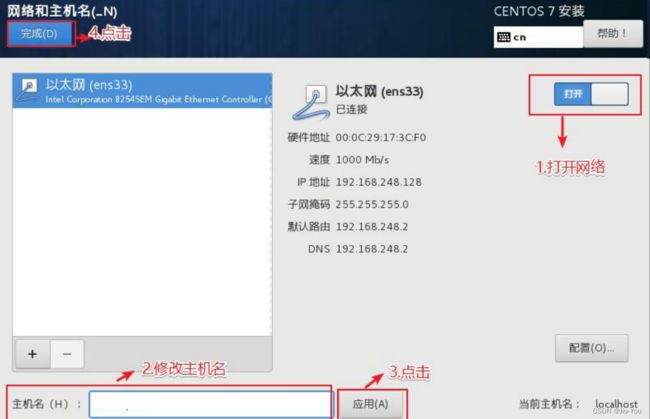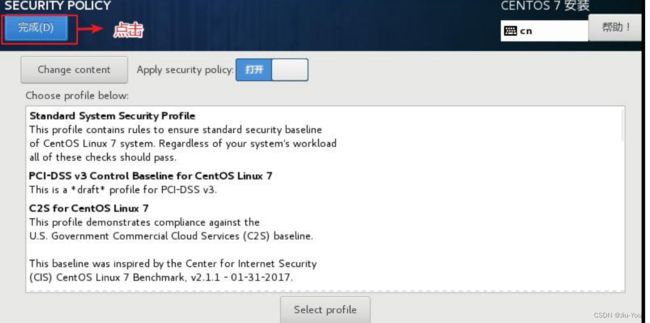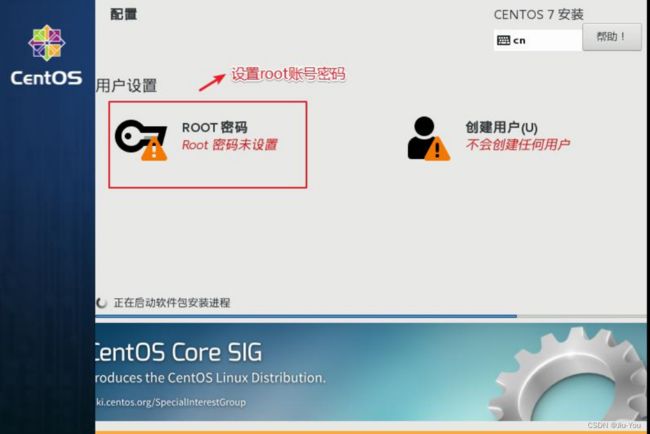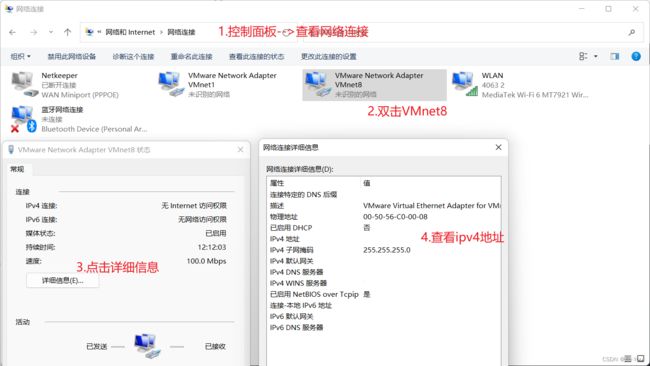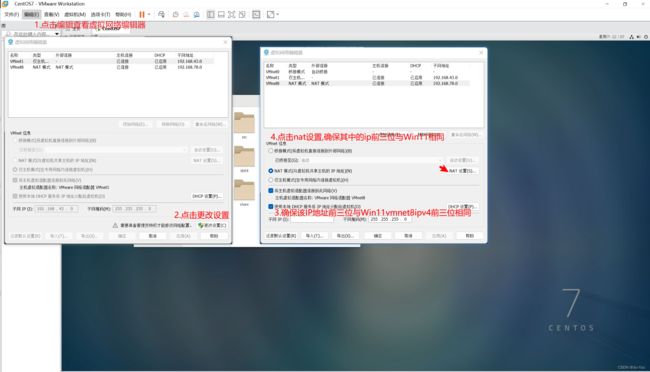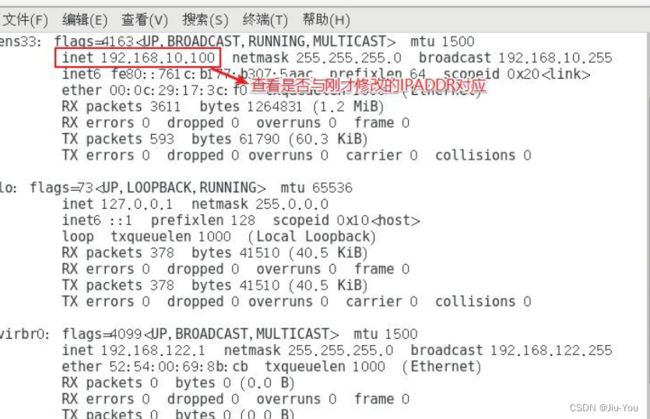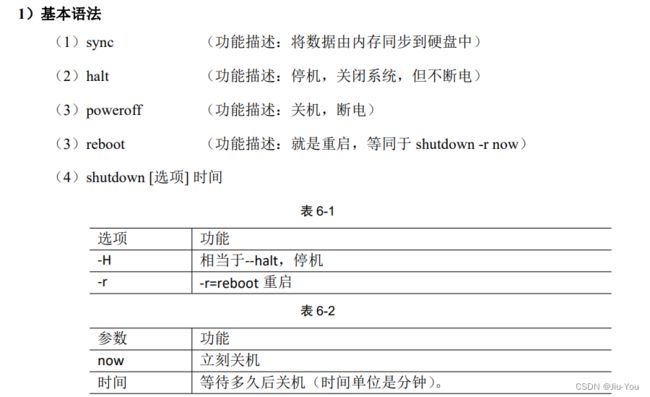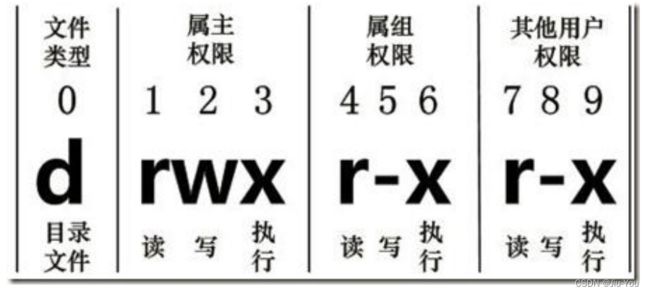VMware安装CentOS 7及Linux Shell脚本
1.安装VMware及CentOS 7
- 这里用的是CentOS 7,CentOS 7与Linux系统的关系是:
- centos是基于linux建立的操作系统。
- linux属于内核系统,只有终端命令界面,无图形界面。
- centos同时拥有终端命令界面和图形界面。
- linux和centos都是属于开源系统。
1.1 VMware安装
-
去官网下载安装包:[Windows 虚拟机 | Workstation Pro | VMware | CN](https://www.vmware.com/cn/products/workstation-pro.html)
- 下载试用版可试用30天,若想永久使用,可以购买
- 选择
Workstation 16 Pro for Windows
-
双击执行文件开始安装
-
选择安装路径
- 安装路径根据自己爱好划分.
- 增强型键盘驱动程序可选可不选,如果选上会增强虚拟机对键盘的兼容性
-
用户体验设置建议,两个建议都不勾选
-
快捷方式各取所需即可
-
点击安装并等待安装完成
-
输入许可证,激活 VMware。
- 注:如果点击的是完成也没关系,后面还是输入许可证的。
-
至此,VMware安装完成
1.2 CentOS安装
1.2.1 配置电脑
-
选择CPU的个数
-
设置虚拟机的内存
-
选择虚拟机上网方式
1.2.2安装系统(CentOS 7)
- 先检查bios的虚拟化设置是否打开(Win11)

- 如果没有打开,可以按照该教程开启:https://jingyan.baidu.com/article/ab0b56305f2882c15afa7dda.html
- 选择 cd/dvd 的方式安装
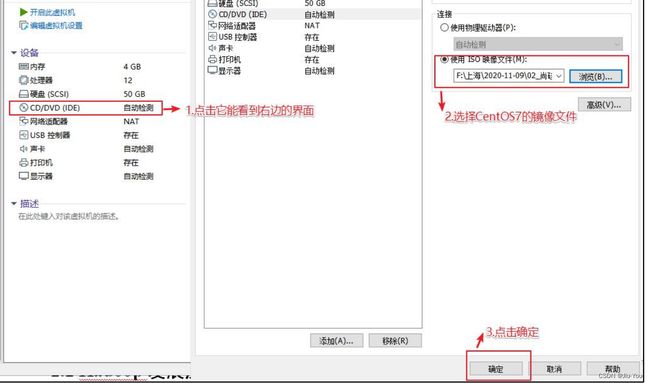
- 系统安装引导界面

- 需要DIY(定制化)的内容
- 重新启动CentOS 7至此,Linux系统安装完成
2. 配置静态ip
- 修改网络 IP 地址为静态 IP 地址,避免 IP 地址经常变化,从而方便节点服务器间
的互相通信,打开终端,输入:
[root@JiuYou001 ~]# vim /etc/sysconfig/network-scripts/ifcfg-ens33
TYPE="Ethernet" #网络类型(通常是 Ethemet)
PROXY_METHOD="none"
BROWSER_ONLY="no"
BOOTPROTO="static" # * IP 的配置方法[none|static|bootp|dhcp](引导时不使用协议|静态分配 IP|BOOTP 协议|DHCP 协议)
DEFROUTE="yes"
IPV4_FAILURE_FATAL="no"
IPV6INIT="yes"
IPV6_AUTOCONF="yes"
IPV6_DEFROUTE="yes"
IPV6_FAILURE_FATAL="no"
IPV6_ADDR_GEN_MODE="stable-privacy"
NAME="ens33"
UUID="e83804c1-3257-4584-81bb-660665ac22f6" #随机 id
DEVICE="ens33" #接口名(设备,网卡)
ONBOOT="yes" #系统启动的时候网络接口是否有效(yes/no)
# * IP 地址 后两位根据本地ip地址修改,查看虚拟网络编辑器
IPADDR=192.168.10.100
# * 网关 后两位根据本地ip地址修改
GATEWAY=192.168.10.2
# * 域名解析器 与网关相同即可
DNS1=192.168.10.2
-
修改 IP 地址后的结果如图所示,执行
:wq命令,保存退出 -
执行
systemctl restart network命令,重启网络服务。如果报错,则执行reboot命令,重启虚拟机。
[root@JiuYou001 ~]# systemctl restart network
- 使用
ifconfig命令查看当前 IP
[root@JiuYou001 ~]# ifconfig
- 保证 Linux 系统 ifcfg-ens33 文件中 IP 地址、虚拟网络编辑器地址和 Windows 系统 VM8 网络 IP 地址相同
- 修改主机名称(别名)
[root@JiuYou001 ~]# vim /etc/hostname
JiuYou001
- 配置 Linux 克隆机主机名称映射 hosts 文件,打开
/etc/hosts
[root@JiuYou001 ~]# vim /etc/hosts
- 添加如下内容
192.168.10.100 JiuYou001
- 重启 JiuYou001
[root@JiuYou001 ~]# reboot
- 修改 windows 的主机映射文件(hosts 文件)
①进入C:\Windows\System32\drivers\etc路径
②打开 hosts 文件并添加如下内容,然后保存
192.168.10.100 JiuYou001
- 通常在工作过程中,公司中使用的真实服务器或者是云服务器,都不允许除运维人员之外的员工直接接触,因此就需要通过远程登录的方式来操作。所以,远程登录工具就是必不可缺的,目前,比较主流的有 Xshell,SSH Secure Shell,SecureCRT,FinalShell 等,大家可以自行安装,也可以参考教程
3.Linux简介及命令
3.1 Linux简介
- Linux内核最初只是由芬兰人林纳斯·托瓦兹(Linus Torvalds)在赫尔辛基大学上学时出于个人爱好而编写的。
- Linux是一套免费使用和自由传播的类Unix操作系统,是一个基于POSIX和UNIX的多用户、多任务、支持多线程和多CPU的操作系统。Linux能运行主要的UNIX工具软件、应用程序和网络协议。它支持32位和64位硬件。Linux继承了Unix以网络为核心的设计思想,是一个性能稳定的多用户网络操作系统。
- 目前市面上较知名的发行版有:Ubuntu、RedHat、CentOS、Debain、Fedora、 SuSE、OpenSUSE。
- Linux与Windows的区别
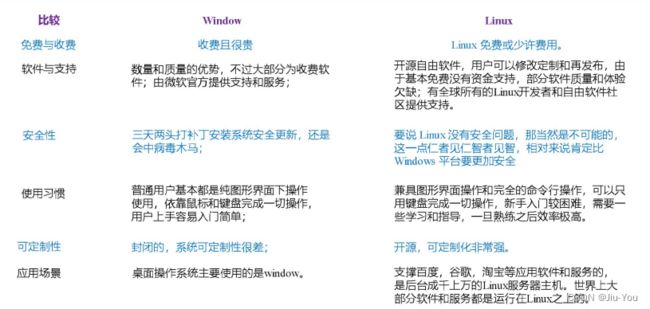
- Linux目录结构

/bin是Binary的缩写,这个目录存放着最经常使用的命令/sbinsbin就是Super User的意思,这里存放的是系统管理员使用的系统管理程序。/home存放普通用户的主目录,在Linux中每个用户都有一个自己的目录,一般该目录名是以用户的账号命名的。/root该目录为系统管理员,也称作超级权限者的用户主目录。/lib系统开机所需要最基本的动态连接共享库,其作用类似于Windows里的DLL文件。几乎所有的应用程序都需要用到这些共享库。/lost+found这个目录一般情况下是空的,当系统非法关机后,这里就存放了一些文件。/etc所有的系统管理所需要的配置文件和子目录。/usr这是一个非常重要的目录,用户的很多应用程序和文件都放在这个目录下,类似于windows下的program files目录。/boot这里存放的是启动Linux时使用的一些核心文件,包括一些连接文件以及镜像文件,自己的安装别放这里。/proc这个目录是一个虚拟的目录,它是系统内存的映射,我们可以通过直接访问这个目录来获取系统信息。/srvservice缩写,该目录存放一些服务启动之后需要提取的数据。/sys这是linux2.6内核的一个很大的变化。该目录下安装了2.6内核中新出现的一个文件系统sysfs。/tmp这个目录是用来存放一些临时文件的。/dev类似于windows的设备管理器,把所有的硬件用文件的形式存储。/media(CentOS6)linux系统会自动识别一些设备,例如U盘、光驱等等,当识别后,linux会把识别的设备挂载到这个目录下。CentOS7迁移到/run/mediamnt系统提供该目录是为了让用户临时挂载别的文件系统的,我们可以将外部的存储挂载在/mnt/上,然后进入该目录就可以查看里的内容了。/opt这是给主机额外安装软件所摆放的目录。比如你安装一个mysql数据库则就可以放到这个目录下。默认是空的。/var这个目录中存放着在不断扩充着的东西,我们习惯将那些经常被修改的目录放在这个目录下。包括各种日志文件。
3.2 常用命令
- 作者水平有限,在此只列出命令名字,具体用法可以去https://www.linuxcool.com查看
3.2.0 常用快捷键
| 常用快捷键 | 功能 |
|---|---|
| CTRL+C | 停止进程 |
| CTRL+L | 清屏,等同于 clear;彻底清屏是:reset |
| 善于用tab键 | 提示(更重要的是可以防止敲错) |
| 上下键 | 提示(更重要的是可以防止敲错 |
3.2.1 vi/vim命令 – 文本编辑器
3.2.2 service命令 – 控制系统服务
3.2.3 chkconfig命令 – 检查与设置系统的各种服务
3.2.3 systemctl命令 – 管理系统服务
3.2.4 firewall-cmd命令 – 防火墙策略管理工具
3.2.5 关机重启命令
3.2.6 man命令 – 查看帮助信息
3.2.7 help命令 – 显示帮助信息
3.2.8 pwd命令 – 显示当前工作目录的路径
3.2.9 ls命令 – 显示指定工作目录下的文件及属性信息
3.2.10 cd命令 – 切换目录
3.2.11 mkdir命令 – 创建目录文件
3.2.12 rmdir命令 – 删除空目录文件
3.2.13 touch命令 – 创建空文件与修改时间戳
3.2.14 cp命令 – 复制文件或目录
3.2.15 rm命令 – 删除文件或目录
3.2.16 mv命令 – 移动或改名文件
3.2.17 cat命令 – 在终端设备上显示文件内容
3.2.18 more命令 – 分页显示文本文件内容
3.2.20 less命令 – 分页显示文件内容
3.2.21 echo命令 – 输出字符串或提取后的变量值
3.2.22 head命令 – 显示文件开头的内容
3.2.23 tail命令 – 查看文件尾部内容
3.2.24 > 输出重定向和>> 追加
3.2.25 ln命令 – 为文件创建快捷方式
3.2.26 history命令 – 显示与管理历史命令记录
3.2.27 date命令 – 显示或设置系统日期与时间
3.2.28 cal命令 – 显示日历
3.2.29 useradd命令 – 创建并设置用户信息
3.2.30 passwd命令 – 修改用户的密码值
3.2.31 id命令 – 显示用户与用户组信息
3.2.32 cat /etc/passwd 查看创建了哪些用户
3.2.33 su命令 – 切换用户身份
3.2.34 userdel命令 – 删除用户账户
3.2.35 who命令 – 查看当前登录用户信息
3.2.36 sudo命令 – 授权普通用户执行管理员命令
3.2.37 usermod命令 – 修改用户账号信息
3.2.38 groupadd命令 – 创建新的用户组
3.2.39 groupdel命令 – 删除用户组
3.2.40 groupmod命令 – 更改群组识别码或名称
3.2.41 cat /etc/group 查看创建了哪些组
3.2.42 chmod命令 – 改变文件或目录权限
- 权限:rwx
- 作用到文件
[ r ]代表可读(read): 可以读取,查看[ w ]代表可写(write): 可以修改,但是不代表可以删除该文件,删除一个文件的前
提条件是对该文件所在的目录有写权限,才能删除该文件.[ x ]代表可执行(execute):可以被系统执行
- 作用到目录
[ x ]代表可执行(execute):可以被系统执行[ w ]代表可写(write): 可以修改,目录内创建+删除+重命名目录[ x ]代表可执行(execute):可以进入该目录
- 作用到文件
- 属性
3.2.43 chown命令 – 改变文件或目录的用户和用户组
3.2.44 chgrp命令 – 更改文件用户组
3.2.45 find命令 – 根据路径和条件搜索指定文件
3.2.46 locate命令 – 快速查找文件或目录
3.2.47 grep命令 – 强大的文本搜索工具
3.2.48 gzip命令 – 压缩和解压文件
3.2.49 gunzip命令 – 解压提取文件内容
3.2.50 zip命令 – 压缩文件
3.2.51 unzip命令 – 解压缩zip格式文件
3.2.52 tar命令 – 压缩和解压缩文件
3.2.53 du命令 – 查看文件或目录的大小
3.2.54 df命令 – 显示磁盘空间使用情况
3.2.55 lsblk命令 – 查看系统的磁盘使用情况
3.2.56 mount命令 – 把文件系统挂载到目录
3.2.57 fdisk命令 – 管理磁盘分区
3.2.58 ps命令 – 显示进程状态
3.2.59 kill命令 – 杀死进程
3.2.60 pstree命令 – 以树状图显示进程
3.2.61 top命令 – 实时显示系统运行状态
3.2.62 netstat命令 – 显示网络状态
3.2.63 crontab命令 – 管理定时计划任务
3.2.64 rpm命令 – RPM软件包管理器
3.2.65 yum命令 – 基于RPM的软件包管理器
4. Linux中的Shell脚本
4.1 Shell概述
4.2 Shell脚本入门案例
- 脚本格式,一下书命令开头
#!/bin/bash
- 第一个shell脚本:helloworld.sh
$ touch helloworld.sh
$ vim helloworld.sh
在 helloworld.sh 中输入如下内容
#!/bin/bash
echo "helloworld"
- 脚本的常用执行方式
第一种:采用 bash 或 sh+脚本的相对路径或绝对路径(不用赋予脚本+x 权限)
#sh+脚本的相对路径
$ sh ./helloworld.sh
#sh+脚本的绝对路径
$ sh /home/atguigu/shells/helloworld.sh
#bash+脚本的相对路径
$ bash ./helloworld.sh
#bash+脚本的绝对路径
$ bash /home/atguigu/shells/helloworld.sh
第二种:采用输入脚本的绝对路径或相对路径执行脚本(必须具有可执行权限+x)
#首先要赋予 helloworld.sh 脚本的+x 权限
$ chmod +x helloworld.sh
#执行脚本
#相对路径
$ ./helloworld.sh
Helloworld
#绝对路径
$ /home/atguigu/shells/helloworld.sh
Helloworld
#注意:第一种执行方法,本质是 bash 解析器帮你执行脚本,所以脚本本身不需要执行权限。第二种执行方法,本质是脚本需要自己执行,所以需要执行权限。
第三种:在脚本的路径前加上“.”或者 source
#脚本内容
#!/bin/bash
A=5
echo $A
#分别使用 sh,bash,./ 和 . 的方式来执行,结果如下:
$ bash test.sh
$ echo $A
$ sh test.sh
$ echo $A
$ ./test.sh
$ echo $A
$ . test.sh
$ echo $A
5
#原因:
#前两种方式都是在当前 shell 中打开一个子 shell 来执行脚本内容,当脚本内容结束,则子 shell 关闭,回到父 shell 中。
#第三种,也就是使用在脚本路径前加“.”或者 source 的方式,可以使脚本内容在当前shell 里执行,而无需打开子 shell!这也是为什么我们每次要修改完/etc/profile 文件以后,需要 source 一下的原因。
#开子 shell 与不开子 shell 的区别就在于,环境变量的继承关系,如在子 shell 中设置的当前变量,父 shell 是不可见的
4.3 变量
4.3.1 常用系统变量
$HOME
$PWD
$SHELL
$USER
- 显示当前Shell中的所有变量:set
4.3.2 自定义变量
- 基本语法
- 定义变量:变量名=变量值,注意,=号前后不能有空格
- 撤销变量:unset 变量名
- 声明静态变量:readonly 变量,注意:不能 unset
- 变量定义规则
- 变量名称可以由字母、数字和下划线组成,但是不能以数字开头,环境变量名建议大写。
- 等号两侧不能有空格
- 在 bash 中,变量默认类型都是字符串类型,无法直接进行数值运算。
- 变量的值如果有空格,需要使用双引号或单引号括起来。
#(1)定义变量 A
$ A=5
$ echo $A
5
#(2)给变量 A 重新赋值
$ A=8
$ echo $A
8
#(3)撤销变量 A
$ unset A
$ echo $A
#(4)声明静态的变量 B=2,不能 unset
$ readonly B=2
$ echo $B
2
$ B=9
-bash: B: readonly variable
#(5)在 bash 中,变量默认类型都是字符串类型,无法直接进行数值运算
$ C=1+2
$ echo $C
1+2
#(6)变量的值如果有空格,需要使用双引号或单引号括起来
$ D=I love banzhang
-bash: world: command not found
$ D="I love banzhang"
$ echo $D
I love banzhang
#(7)可把变量提升为全局环境变量,可供其他 Shell 程序使用
export 变量名
$ vim helloworld.sh
在 helloworld.sh 文件中增加 echo $B
#!/bin/bash
echo "helloworld"
echo $B
$ ./helloworld.sh
Helloworld
#发现并没有打印输出变量 B 的值。
$ export B
$ ./helloworld.sh
helloworld
2
4.3.3 特殊变量
# 1.$n
#1)基本语法
# $n (功能描述:n 为数字,$0 代表该脚本名称,$1-$9 代表第一到第九个参数,十以上的参数,十以上的参数需要用大括号包含,如${10})
#2)案例实操
[atguigu@hadoop101 shells]$ touch parameter.sh
[atguigu@hadoop101 shells]$ vim parameter.sh
#!/bin/bash
echo '==========$n=========='
echo $0
echo $1
echo $2
[atguigu@hadoop101 shells]$ chmod 777 parameter.sh
[atguigu@hadoop101 shells]$ ./parameter.sh cls xz
==========$n==========
./parameter.sh
cls
xz
# 2.$#
#1)基本语法
# $# (功能描述:获取所有输入参数个数,常用于循环,判断参数的个数是否正确以及加强脚本的健壮性)。
#2)案例实操
[atguigu@hadoop101 shells]$ vim parameter.sh
#!/bin/bash
echo '==========$n=========='
echo $0
echo $1
echo $2
echo '==========$#=========='
echo $#
[atguigu@hadoop101 shells]$ chmod 777 parameter.sh
[atguigu@hadoop101 shells]$ ./parameter.sh cls xz
==========$n==========
./parameter.sh
cls
xz
==========$#==========
2
# 3.$*、$@
#1)基本语法
# $* (功能描述:这个变量代表命令行中所有的参数,$*把所有的参数看成一个整体)
# $@ (功能描述:这个变量也代表命令行中所有的参数,不过$@把每个参数区分对待)
# 2)案例实操
[atguigu@hadoop101 shells]$ vim parameter.sh
#!/bin/bash
echo '==========$n=========='
echo $0
echo $1
echo $2
echo '==========$#=========='
echo $#
echo '==========$*=========='
echo $*
echo '==========$@=========='
echo $@
[atguigu@hadoop101 shells]$ ./parameter.sh a b c d e f g
==========$n==========
./parameter.sh
a
b
==========$#==========
7
==========$*==========
a b c d e f g
==========$@==========
a b c d e f g
# 4. $?
# 1)基本语法
# $? (功能描述:最后一次执行的命令的返回状态。如果这个变量的值为 0,证明上一个命令正确执行;如果这个变量的值为非 0(具体是哪个数,由命令自己来决定),则证明上一个命令执行不正确了。)
# 2)案例实操
# 判断 helloworld.sh 脚本是否正确执行
[atguigu@hadoop101 shells]$ ./helloworld.sh
hello world
[atguigu@hadoop101 shells]$ echo $?
0
4.4 运算符
- 基本语法:
“$((运算式))” 或 “$[运算式]” - 案例:计算(2+3)*4的值
[atguigu@hadoop101 shells]# S=$[(2+3)*4]
[atguigu@hadoop101 shells]# echo $
4.5 条件判断
- 基本语法
- test condition
- [ condition ](注意 condition 前后要有空格)注意:条件非空即为 true,[ atguigu ]返回 true,[ ] 返回 false。
- 常用判断条件
- 两个整数之间比较
- -eq 等于(equal) -ne 不等于(not equal)
- -lt 小于(less than) -le 小于等于(less equal)
- -gt 大于(greater than) -ge 大于等于(greater equal)
- 注:如果是字符串之间的比较 ,用等号“=”判断相等;用“!=”判断不等。
- 按照文件权限进行判断
- -r 有读的权限(read)
- -w 有写的权限(write)
- -x 有执行的权限(execute)
- 按照文件类型进行判断
- -e 文件存在(existence)
- -f 文件存在并且是一个常规的文件(file)
- -d 文件存在并且是一个目录(directory)
- 两个整数之间比较
- 案例实操
#(1) 23 是否大于等于 22
[atguigu@hadoop101 shells]$ [ 23 -ge 22 ]
[atguigu@hadoop101 shells]$ echo $?
0
#(2)helloworld.sh 是否具有写权限
[atguigu@hadoop101 shells]$ [ -w helloworld.sh ]
[atguigu@hadoop101 shells]$ echo $?
0
#(3)/home/atguigu/cls.txt 目录中的文件是否存在
[atguigu@hadoop101 shells]$ [ -e /home/atguigu/cls.txt ]
[atguigu@hadoop101 shells]$ echo $?
1
#(4)多条件判断(&& 表示前一条命令执行成功时,才执行后一条命令,|| 表示上一条命令执行失败后,才执行下一条命令)
[atguigu@hadoop101 ~]$ [ atguigu ] && echo OK || echo notOK
OK
[atguigu@hadoop101 shells]$ [ ] && echo OK || echo notOK
notOK
4.6 流程控制
- if判断
#1)基本语法
#(1)单分支
if [ 条件判断式 ];then
程序
fi
或者
if [ 条件判断式 ]
then
程序
fi
#(2)多分支
if [ 条件判断式 ]
then
程序
elif [ 条件判断式 ]
then
程序
else
程序
fi
#注意事项:
#①[ 条件判断式 ],中括号和条件判断式之间必须有空格
#②if 后要有空格
#2)案例实操
#输入一个数字,如果是 1,则输出 banzhang zhen shuai,如果是 2,则输出 cls zhen mei,如果是其它,什么也不输出。
[atguigu@hadoop101 shells]$ touch if.sh
[atguigu@hadoop101 shells]$ vim if.sh
#!/bin/bash
if [ $1 -eq 1 ]
then
echo "banzhang zhen shuai"
elif [ $1 -eq 2 ]
then
echo "cls zhen mei"
fi
[atguigu@hadoop101 shells]$ chmod 777 if.sh
[atguigu@hadoop101 shells]$ ./if.sh 1
banzhang zhen shuai
- case语句
#1)基本语法
case $变量名 in
"值 1")
如果变量的值等于值 1,则执行程序 1
;;
"值 2")
如果变量的值等于值 2,则执行程序 2
;;
…省略其他分支…
*)
如果变量的值都不是以上的值,则执行此程序
;;
esac
#注意事项:
#(1)case 行尾必须为单词“in”,每一个模式匹配必须以右括号“)”结束。
#(2)双分号“;;”表示命令序列结束,相当于 java 中的 break。
#(3)最后的“*)”表示默认模式,相当于 java 中的 default。
#2)案例实操
#输入一个数字,如果是 1,则输出 banzhang,如果是 2,则输出 cls,如果是其它,输出renyao。
[atguigu@hadoop101 shells]$ touch case.sh
[atguigu@hadoop101 shells]$ vim case.sh
!/bin/bash
case $1 in
"1")
echo "banzhang"
;;
"2")
echo "cls"
;;
*)
echo "renyao"
;;
esac
[atguigu@hadoop101 shells]$ chmod 777 case.sh
[atguigu@hadoop101 shells]$ ./case.sh 1
1
- for循环
#1)基本语法 1
for (( 初始值;循环控制条件;变量变化 ))
do
程序
done
#2)案例实操
从 1 加到 100
[atguigu@hadoop101 shells]$ touch for1.sh
[atguigu@hadoop101 shells]$ vim for1.sh
#!/bin/bash
sum=0
for((i=0;i<=100;i++))
do
sum=$[$sum+$i]
done
echo $sum
[atguigu@hadoop101 shells]$ chmod 777 for1.sh
[atguigu@hadoop101 shells]$ ./for1.sh
5050
# 3)基本语法 2
for 变量 in 值 1 值 2 值 3…
do
程序
done
# 4)案例实操
(1)打印所有输入参数
[atguigu@hadoop101 shells]$ touch for2.sh
[atguigu@hadoop101 shells]$ vim for2.sh
#!/bin/bash
#打印数字
for i in cls mly wls
do
echo "ban zhang love $i"
done
[atguigu@hadoop101 shells]$ chmod 777 for2.sh
[atguigu@hadoop101 shells]$ ./for2.sh
ban zhang love cls
ban zhang love mly
ban zhang love wsl
#(2)比较$*和$@区别
#$*和$@都表示传递给函数或脚本的所有参数,不被双引号“”包含时,都以$1 $2 …$n的形式输出所有参数。
[atguigu@hadoop101 shells]$ touch for3.sh
[atguigu@hadoop101 shells]$ vim for3.sh
#!/bin/bash
echo '=============$*============='
for i in $*
do
echo "ban zhang love $i"
done
echo '=============$@============='
for j in $@
do
echo "ban zhang love $j"
done
[atguigu@hadoop101 shells]$ chmod 777 for3.sh
[atguigu@hadoop101 shells]$ ./for3.sh cls mly wls
=============$*=============
banzhang love cls
banzhang love mly
banzhang love wls
=============$@=============
banzhang love cls
banzhang love mly
banzhang love wls
#当它们被双引号“”包含时,$*会将所有的参数作为一个整体,以“$1 $2 …$n”的形式输出所有参数;$@会将各个参数分开,以“$1” “$2”…“$n”的形式输出所有参数。
[atguigu@hadoop101 shells]$ vim for4.sh
#!/bin/bash
echo '=============$*============='
for i in "$*"
#$*中的所有参数看成是一个整体,所以这个 for 循环只会循环一次
do
echo "ban zhang love $i"
done
echo '=============$@============='
for j in "$@"
#$@中的每个参数都看成是独立的,所以“$@”中有几个参数,就会循环几次
do
echo "ban zhang love $j"
done
[atguigu@hadoop101 shells]$ chmod 777 for4.sh
[atguigu@hadoop101 shells]$ ./for4.sh cls mly wls
=============$*=============
banzhang love cls mly wls
=============$@=============
banzhang love cls
banzhang love ml
banzhang love wls
- while 循环
#1)基本语法
while [ 条件判断式 ]
do
程序
done
#2)案例实操
#从 1 加到 100
[atguigu@hadoop101 shells]$ touch while.sh
[atguigu@hadoop101 shells]$ vim while.sh
#!/bin/bash
sum=0
i=1
while [ $i -le 100 ]
do
sum=$[$sum+$i]
i=$[$i+1]
done
echo $sum
[atguigu@hadoop101 shells]$ chmod 777 while.sh
[atguigu@hadoop101 shells]$ ./while.sh
5050
4.7 read读取控制台输入
#1)基本语法
read (选项) (参数)
#①选项:
#-p:指定读取值时的提示符;
#-t:指定读取值时等待的时间(秒)如果-t 不加表示一直等待
#②参数
#变量:指定读取值的变量名
#2)案例实操
#提示 7 秒内,读取控制台输入的名称
[atguigu@hadoop101 shells]$ touch read.sh
[atguigu@hadoop101 shells]$ vim read.sh
#!/bin/bash
read -t 7 -p "Enter your name in 7 seconds :" NN
echo $N
[atguigu@hadoop101 shells]$ ./read.sh
Enter your name in 7 seconds : atguigu
atguigu
4.8 函数
4.8.1系统函数
- basename
- 基本语法
- basename [string / pathname] [suffix] (功能描述:basename 命令会删掉所有的前缀包括最后一个(‘/’)字符,然后将字符串显示出来。
- basename 可以理解为取路径里的文件名称
- 选项:
- suffix 为后缀,如果 suffix 被指定了,basename 会将 pathname 或 string 中的 suffix 去掉。
- 案例实操
- 基本语法
#截取该/home/atguigu/banzhang.txt 路径的文件名称。
[atguigu@hadoop101 shells]$ basename /home/atguigu/banzhang.txt
banzhang.txt
[atguigu@hadoop101 shells]$ basename /home/atguigu/banzhang.txt .txt
banzhang
- dirname
- 基本语法
- dirname 文件绝对路径 (功能描述:从给定的包含绝对路径的文件名中去除文件名(非目录的部分),然后返回剩下的路径(目录的部分))
- dirname 可以理解为取文件路径的绝对路径名称
- 案例实操
- 基本语法
#获取 banzhang.txt 文件的路径。
[atguigu@hadoop101 ~]$ dirname /home/atguigu/banzhang.txt
/home/atguigu
4.8.2 系统函数
- 基本语法
[ function ] funname[()]
{
Action;
[return int;]
}
- 经验技巧
- 必须在调用函数地方之前,先声明函数,shell 脚本是逐行运行。不会像其它语言一
样先编译。 - 函数返回值,只能通过$ ?系统变量获得,可以显示加:return 返回,如果不加,将
以最后一条命令运行结果,作为返回值。return 后跟数值 n(0-255)
- 必须在调用函数地方之前,先声明函数,shell 脚本是逐行运行。不会像其它语言一
- 案例实操
#计算两个输入参数的和。
[atguigu@hadoop101 shells]$ touch fun.sh
[atguigu@hadoop101 shells]$ vim fun.sh
#!/bin/bash
function sum()
{
s=0
s=$[$1+$2]
echo "$s"
}
read -p "Please input the number1: " n1;
read -p "Please input the number2: " n2;
sum $n1 $n2;
[atguigu@hadoop101 shells]$ chmod 777 fun.sh
[atguigu@hadoop101 shells]$ ./fun.sh
Please input the number1: 2
Please input the number2: 5
7
4.9 正则表达式
- 特殊字符:
^
^匹配一行的开头,例如:
[atguigu@hadoop101 shells]$ cat /etc/passwd | grep ^a
会匹配出所有以 a 开头的行
- 特殊字符:
$
$匹配一行的结束,例如
[atguigu@hadoop101 shells]$ cat /etc/passwd | grep t$
会匹配出所有以 t 结尾的行
- 特殊字符:
.
.匹配一个任意的字符,例如
[atguigu@hadoop101 shells]$ cat /etc/passwd | grep r..t
会匹配包含 rabt,rbbt,rxdt,root 等的所有行
- 特殊字符:
*
*不单独使用,他和上一个字符连用,表示匹配上一个字符 0 次或多次,例如
[atguigu@hadoop101 shells]$ cat /etc/passwd | grep ro*t
会匹配 rt, rot, root, rooot, roooot 等所有行
- 字符区间(中括号):
[ ]
[ ]表示匹配某个范围内的一个字符,例如
[6,8]------匹配 6 或者 8
[0-9]------匹配一个 0-9 的数字
[0-9]*------匹配任意长度的数字字符串
[a-z]------匹配一个 a-z 之间的字符
[a-z]* ------匹配任意长度的字母字符串
[a-c, e-f]-匹配 a-c 或者 e-f 之间的任意字符
[atguigu@hadoop101 shells]$ cat /etc/passwd | grep r[a,b,c]*t
会匹配 rt,rat, rbt, rabt, rbact,rabccbaaacbt 等等所有行
- 特殊字符:
\
\表示转义,并不会单独使用。由于所有特殊字符都有其特定匹配模式,当我们想匹配
某一特殊字符本身时(例如,我想找出所有包含 ‘$’ 的行),就会碰到困难。此时我们就要
将转义字符和特殊字符连用,来表示特殊字符本身,例如
[atguigu@hadoop101 shells]$ cat /etc/passwd | grep ‘a\$b’
就会匹配所有包含 a$b 的行。注意需要使用单引号将表达式引起来.
该博客基于b站尚硅谷课程完成,若有侵权,请联系作者删除